Progetti diversi potrebbero richiedere un aspect ratio diverso quando si cerca di modificare i file video per ottenere un capolavoro. Il aspect ratio definisce le proporzioni delle clip in termini di altezza e larghezza e può variare da opzioni come 116:9, 4:5 e così via. Modificare il aspect ratio è un fattore chiave per uno scopo specifico, che si voglia creare reel adatti a una pubblicità sui social media o a un effetto cinematografico. Questo articolo ti insegnerà come farlo. cambiare le proporzioni in iMovie e altri strumenti di terze parti.
Parte 1: Metodo diretto per modificare le proporzioni in iMovie su Mac
Se desideri modificare le dimensioni del tuo video, iMovie non offre un'impostazione per il rapporto d'aspetto, dove puoi trovare preset per modificare automaticamente le clip. Tuttavia, con il suo strumento di ritaglio, puoi personalizzare le dimensioni dei tuoi video in base alle tue esigenze. Questa guida ti insegnerà come usare iMovie per modificare il rapporto d'aspetto in verticale.
Passo 1Sul tuo dispositivo, vai su iMovie e seleziona Creare nuovo > Film sullo schermo. Puoi cliccare su Importa media per importare le clip dalla cartella locale direttamente nello strumento.
Passo 2Una volta importate le clip, tocca Raccolto icona nella barra degli strumenti per adattare le clip al tuo obiettivo.
Passaggio 3Per esportare il file, tocca Condividere e salva il video nella cartella locale.
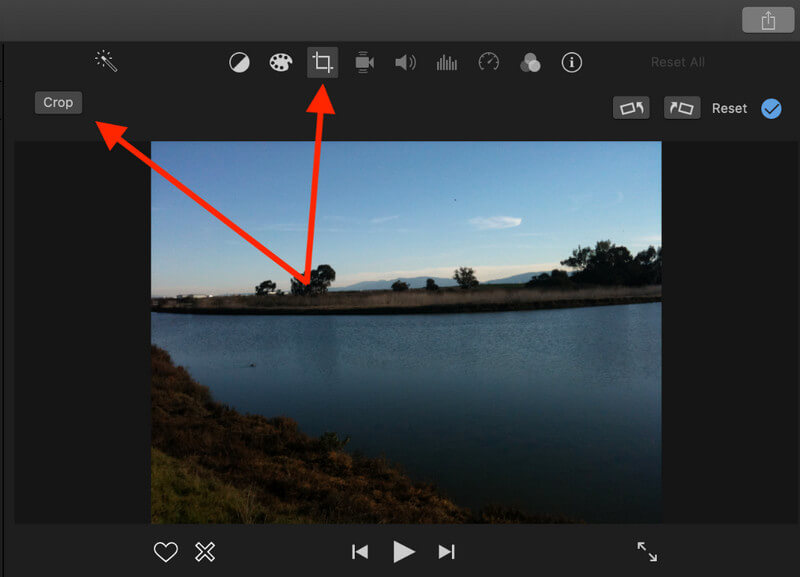
Parte 2: iMovie per iPhone può modificare le proporzioni dei video?
Non preoccuparti se devi modificare le proporzioni di iMovie sul tuo iPhone. Questo dispositivo portatile ti permette di raggiungere facilmente il tuo obiettivo sui tuoi video senza dover imparare a usarlo. Puoi modificare le proporzioni utilizzando l'app Foto. Non solo, puoi anche spingerti oltre con le tue attività di editing, poiché può aiutarti a cambiare i filtri e persino a tagliare le parti dei video che desideri eliminare.
Passo 1Avvia iMovie sul tuo iPhone e tocca Progetto dalla schermata principale. Successivamente, premi il pulsante Crea progetto pulsante e scegli iMovie.
Passo 2Successivamente, importa le clip sullo strumento facendo clic su Più pulsante. Controlla la durata del video di iMovie sul tuo telefono per verificare se i file sono stati caricati completamente.
Passaggio 3Infine, per modificare il rapporto d'aspetto in iMovie utilizzando il telefono, premi il pulsante Telaio e seleziona le dimensioni dei fotogrammi preselezionate sullo strumento. Puoi anche regolare manualmente il video spostando le clip con le dita.
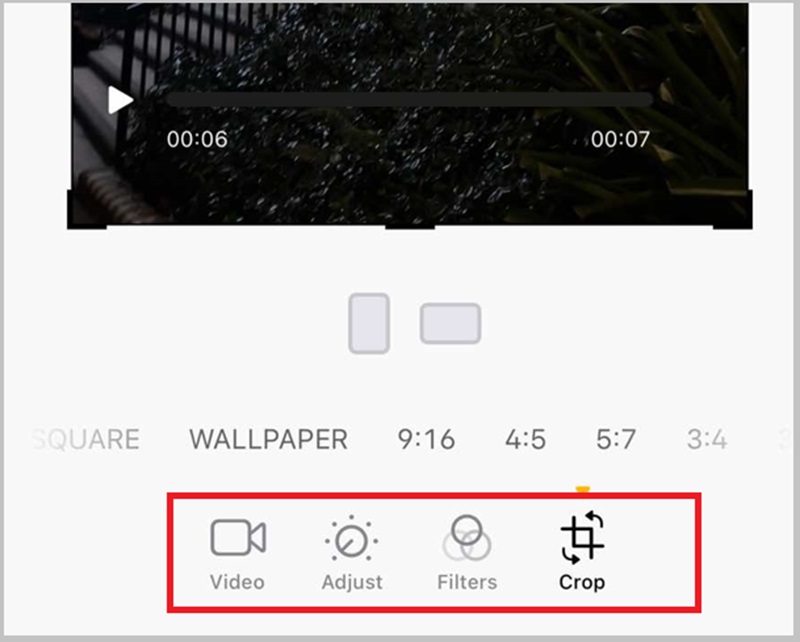
Parte 3: 3 eccellenti alternative a iMovie per modificare le proporzioni su Windows/iOS/online
1. Convertitore video AVAide
Un altro modo per modificare le proporzioni nell'alternativa a iMovie è tramite AVAide Video ConverterQuesto strumento esegue il lavoro rapidamente, permettendoti di scegliere tra diverse opzioni, dal rapporto personalizzato alla modalità cinema e così via. Inoltre, questo strumento ti consente di modificare le tue clip ruotando, unendo e ritagliando le aree che potresti voler omettere utilizzando lo strumento di ritaglio. AVAide Video Converter Ultimate è anche una delle migliori scelte per aggiungere effetti speciali e transizioni ai tuoi file e creare creazioni magiche come un professionista. Inoltre, ti consente di esportare l'output in formati compatibili come MOV, MP4, FLV e oltre 500 opzioni. Ecco cosa ti serve per usare questa alternativa a iMovie per modificare le proporzioni.
Passo 1Installa lo strumento
Clicca il Scarica pulsante adatto al tuo sistema operativo. Successivamente, per avviare il programma, esegui il programma di installazione e segui le istruzioni.

PROVALO GRATIS Per Windows 7 o successivo
 Download sicuro
Download sicuro
PROVALO GRATIS Per Mac OS X 10.13 o successivo
 Download sicuro
Download sicuroPasso 2Carica il tuo file
Vai al MV pannello, premi il Aggiungi file pulsante e inizia a importare i tuoi file. Una volta terminato, vai su Modificare pulsante e attendi che il pannello dell'editor venga visualizzato sullo schermo.
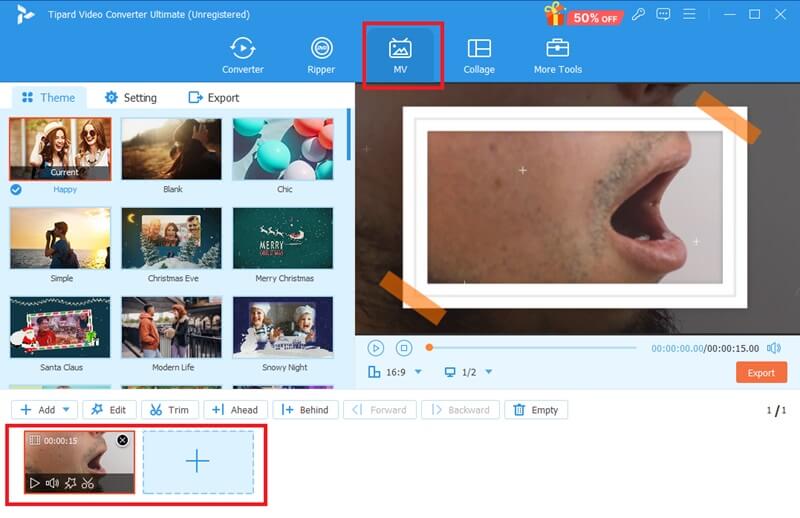
Passaggio 3Cambia proporzioni
Lascia cadere il Proporzioni e seleziona la dimensione del fotogramma preferita dall'elenco. Nel caso in cui sia necessario personalizzare la dimensione delle clip, premi il pulsante Liberamente e inizia a trascinare gli angoli del video per ridimensionarlo. Una volta fatto, premi ok per salvare le modifiche.
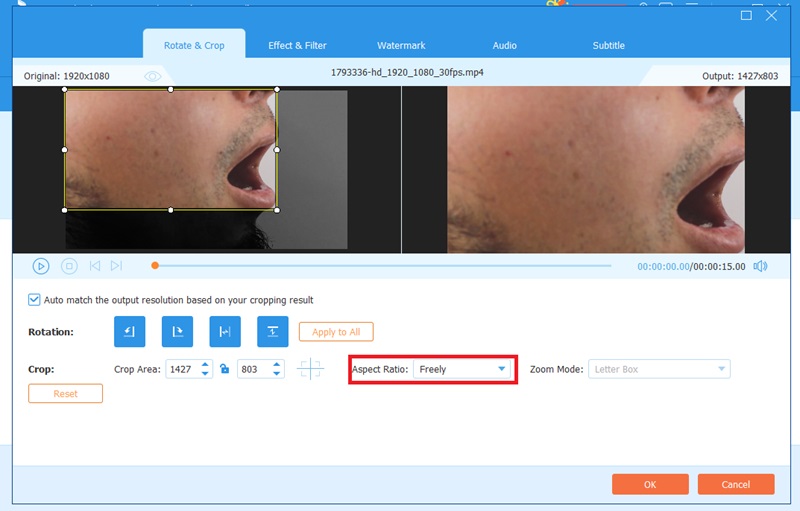
Passaggio 4Salva output
Infine, puoi premere il tasto Anteprima per controllare le modifiche ai tuoi video. Per salvare il progetto, premi il pulsante Esportare pulsante e attendere il completamento del processo.
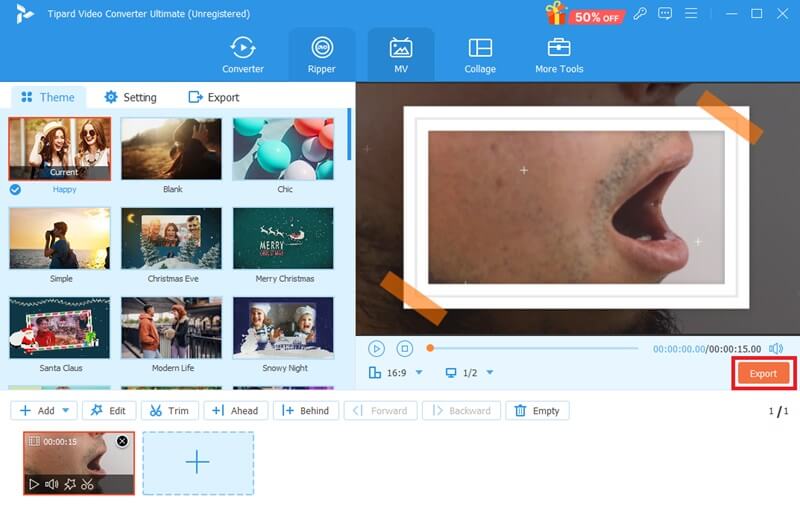
2. Ketchup rosso
Un altro strumento intuitivo che può aiutarti a modificare le proporzioni è RedKetchup. Questo strumento online è gratuito ed è noto per la sua versatilità. Oltre al design menzionato, può anche aiutarti a comprimere, modificare icone e convertire file multimediali. Grazie alla sua ampia selezione, puoi modificare le proporzioni dei video in opzioni preselezionate come la Sezione Aurea, il quadrato, il 16:9 o persino personalizzarle. Inoltre, può aiutarti a ridimensionare le dimensioni delle immagini. Se desideri modificare le proporzioni in un'alternativa a iMovie come RedKetchup, segui la guida qui sotto.
Passo 1Vai al sito ufficiale di RedKetchup utilizzando il tuo browser preferito. Successivamente, premi il pulsante "Sfoglia" e seleziona il video che desideri ridimensionare.
Passo 2Una volta caricato il file, fai clic su Proporzioni e scegli la dimensione desiderata. Puoi anche usare la funzione Ruota per capovolgere i tuoi video.
Passaggio 3Scorri verso il basso il sito e vai a Esportare pannello. Dopo aver scelto il formato di output, premi il pulsante Scarica per individuare il file nel tuo archivio.
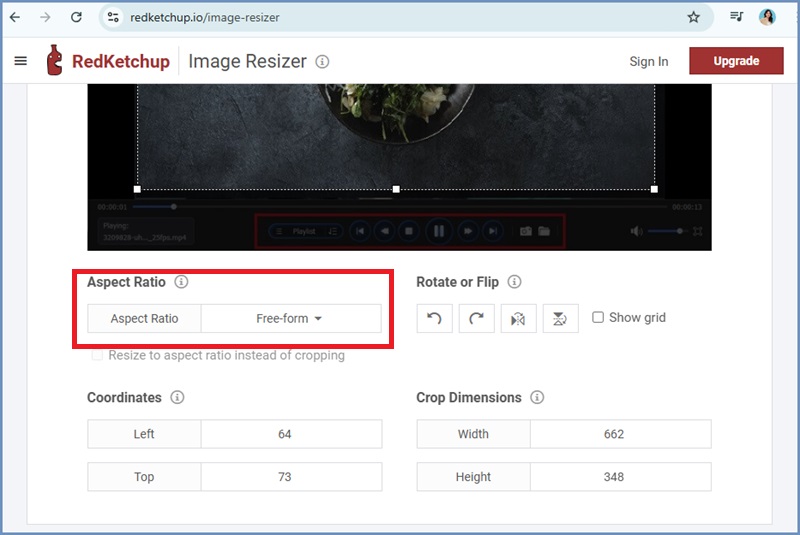
3. Ridimensionatore video online
Video Resizer Online è un altro strumento promettente che può fare lo stesso con iMovie per modificare le proporzioni in verticale. Questo strumento online è noto per offrire preset per i social media che preparano le tue clip per la visione a livello globale. Inoltre, può aiutarti a personalizzare il tuo filmato aggiungendo i valori di larghezza di banda e altezza per le proporzioni. Può anche aiutarti a trasformare video orizzontali in verticali o viceversa. Video Resize Online è ideale per creare sfondi sfocati o uno sfondo a tinta unita per evidenziare il soggetto del tuo video.
Passo 1Colpire il Scegli il file e importa il video che desideri modificare.
Passo 2Seleziona il tuo preferito Proporzioni al Ridimensiona pannello una volta caricato il video. Per rendere il video verticale, seleziona 16:9 rapporto.
Passaggio 3Infine, premi il Esportare pulsante e attendere che l'output venga salvato.
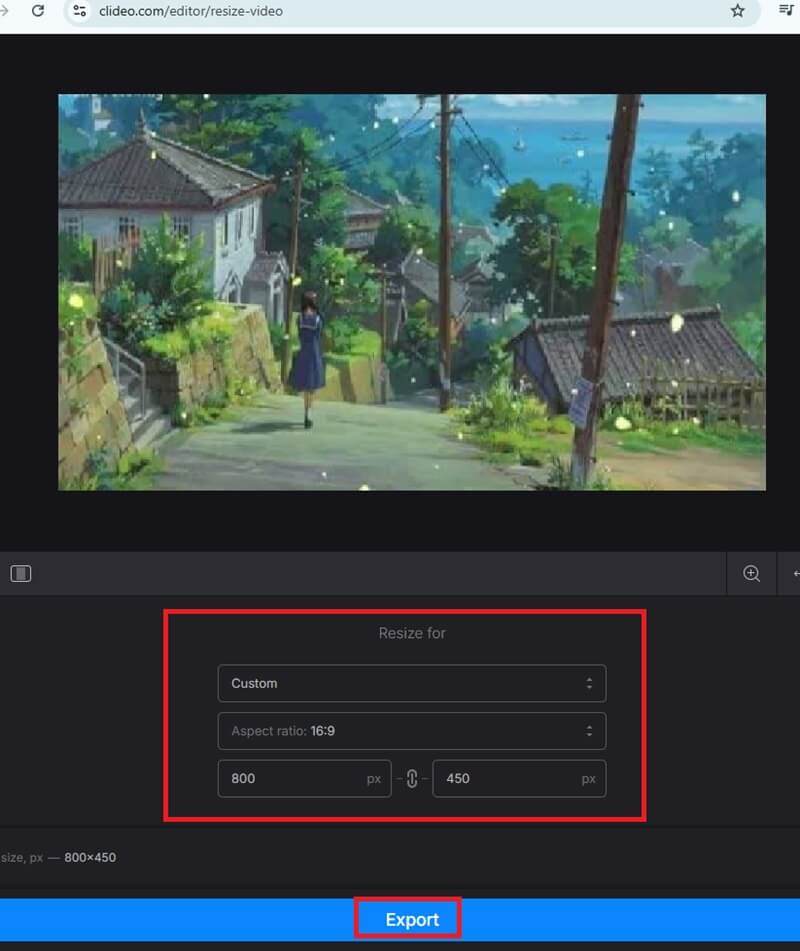
Ecco i modi migliori e più efficaci per cambiare le proporzioni in iMovieL'utilizzo di dispositivi diversi può presentare problematiche e vantaggi specifici. Tuttavia, se desideri garantire un risultato nitido e convertire direttamente le tue clip in diversi formati, AVAide Video Converter è un alleato su cui puoi contare.
La tua cassetta degli attrezzi video completa che supporta oltre 350 formati per la conversione in qualità senza perdita di dati.




